华为Q1路由器设置上网步骤 手机设置路由器的方法
华为路由Q1路由器如何设置上网?华为Q1路由器通过手机快速设置路由器是最方便快捷的设置方法,下面就和脚本之家小编一起看看华为Q1路由器手机快速设置教程步骤吧!
方式一:通过手机设置
连接线缆:用网线将路由器的蓝色网口(WAN 口)连接到因特网(如宽带猫、光猫等),连接电源。

连接 Wi-Fi:将手机或电脑连接到路由器默认的 Wi-Fi(以“HUAWEI”开头,无密码)。

设置路由器
1) 打开手机网页浏览器,在浏览器地址栏中输入“192.168.3.1”访问路由器的配置界面。
2) 点击“马上体验”。

3) 跟随向导指引(以宽带账号上网PPPoE为例),输入宽带上网账号和密码,点击“下一步”。

4) 设置路由器新的 Wi-Fi 名称和密码,点击“下一步”。

5) 最后设置路由器的登录密码,点击“完成”即可。

END方式二:通过电脑设置
连接线缆:先用一根网线连接路由器的蓝色网口(WAN 口)和因特网(如宽带猫、光猫等);再用另一根网线连接路由器的 LAN 接口和电脑;连接电源。

设置路由器
1) 打开电脑网页浏览器,在浏览器地址栏中输入“192.168.3.1”访问路由器的配置界面。
2) 单击“马上体验”,进入上网向导,路由器开始自动检测上网环境。

3) 跟随向导指引进行设置。
ü 当路由器检测到您的上网环境为 PPPoE 拨号上网时,需要输入宽带账号和密码。

ü 如果您忘记了宽带账号密码,可以尝试从旧路由器获取(旧路由器以前设置过正确的宽带账号密码)。
点击“从旧路由器获取”。

根据界面提示,用网线将旧路由器的 WAN 接口连接到华为路由 Q1 的 LAN 接口,点击“开始获取”即可。



ü 当路由器检测到您的上网环境为自动获取 IP 时,您可以尝试从旧路由器获取(旧路由器可以正常上网)。
点击“从旧路由器获取”。

根据界面提示,用网线将旧路由器的 WAN 接口连接到华为路由 Q1 的 LAN 接口,点击“开始获取”即可。

4) 设置路由器新的 Wi-Fi 名称和密码,单击“下一步”。

5) 设置路由器的登录密码,单击“完成”即可。

其它设备上网:其它电脑、机顶盒等有线设备,直接用网线连接到路由器的 LAN 接口即可上网;手机、平板电脑、笔记本电脑等无线设备,连接路由器的 Wi-Fi 即可上网。
以上就是脚本之家小编给大家分享的华为Q1路由器设置教程了,希望此篇教程可以帮助到你。
相关文章

双频BE5100面板AP! TP-LINK TL-7AP5100HI-PoE拆机测评
TP-LINK一款为TL-7AP5100HI-PoE 易展版的 Wi-Fi 7 AP 面板怎么样?该面板隶属 BE5100 规格家族,详细请看下文拆机测评2024-06-28
AP2.4g和5g的wifi区别 无线网2.4g和5g有什么区别
AP2.4g和5g的wifi区别 无线网2.4g和5g有什么区别WIFI这一名词可谓是家喻户晓,但是你知道2.4g和5g wifi的区别吗2024-01-03 无线路由器根据不同用户群体的需求,提供了多种工作模式,只有选对了模式,才能充分发挥路由器的作用,路由器常见的三大工作模式为:路由模式、中继模式和AP模式,不同的模2023-12-26
无线路由器根据不同用户群体的需求,提供了多种工作模式,只有选对了模式,才能充分发挥路由器的作用,路由器常见的三大工作模式为:路由模式、中继模式和AP模式,不同的模2023-12-26 第一次测评PCIe 3.0 x1的双口2.5G网卡,下面我们就来看看SSU双口2.5G网卡拆机和测试双口有没有瓶颈2023-12-12
第一次测评PCIe 3.0 x1的双口2.5G网卡,下面我们就来看看SSU双口2.5G网卡拆机和测试双口有没有瓶颈2023-12-12 最近经常有很多小白朋友在后台问,公网、私网、内网、外网,这些的概念是啥样的,又该怎么去界定2023-09-06
最近经常有很多小白朋友在后台问,公网、私网、内网、外网,这些的概念是啥样的,又该怎么去界定2023-09-06- 不知道大家是不是像我之前一样一看到二进制丶十六进制就头大,更别说位运算了,也不知道位运算的作用是啥,索性花了一些时间整理出这些知识点,需要的朋友可以参考下2023-06-12
- 这篇文章主要为大家介绍了了解IP地址扮演的角色有助于明白IP地址的含义乃至IP地址和子网掩码的关系,需要的朋友可以参考下2023-06-12
- 这篇文章主要为大家介绍了了解IP地址扮演的角色有助于明白IP地址的含义乃至IP地址和子网掩码的关系,需要的朋友可以参考下2023-06-12

宽带300兆和500兆你们选? 宽带300兆和500兆区别介绍
宽带300兆和500兆你们选?很多朋友搞不清楚什么是宽带带宽,也不知道300M和500M宽带的区别,本期文章结合网络运营商设定的规则,来说说两者的区别2023-03-29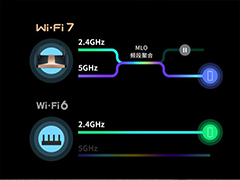
TP-LINK 发布两款 Wi-Fi 7 无线网卡: 第三季度开始上市
TP-LINK 发布两款 Wi-Fi 7 无线网卡,该系列 Wi-Fi 7 无线网卡可选 PCIe 和 USB 两款接口型号,均支持 2.4G +5G 或 5G + 5G MLO 技术,详细请看下文介绍2023-03-27







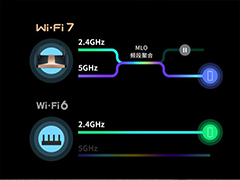
最新评论